排除 Jabber 登录问题
下载选项
非歧视性语言
此产品的文档集力求使用非歧视性语言。在本文档集中,非歧视性语言是指不隐含针对年龄、残障、性别、种族身份、族群身份、性取向、社会经济地位和交叉性的歧视的语言。由于产品软件的用户界面中使用的硬编码语言、基于 RFP 文档使用的语言或引用的第三方产品使用的语言,文档中可能无法确保完全使用非歧视性语言。 深入了解思科如何使用包容性语言。
关于此翻译
思科采用人工翻译与机器翻译相结合的方式将此文档翻译成不同语言,希望全球的用户都能通过各自的语言得到支持性的内容。 请注意:即使是最好的机器翻译,其准确度也不及专业翻译人员的水平。 Cisco Systems, Inc. 对于翻译的准确性不承担任何责任,并建议您总是参考英文原始文档(已提供链接)。
简介
本文档介绍如何在内部或公司网络上Jabber登录失败时进行故障排除。
背景信息
Jabber登录包括两个阶段:Cisco Unified Communications Manager服务器(CUCM)登录和IM and Presence服务器(IM&P)登录。
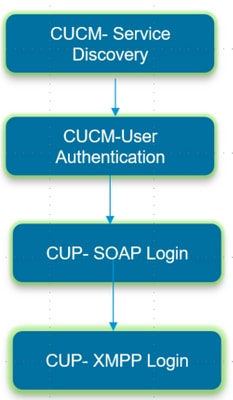
- CUCM登录涉及服务发现,以识别Jabber必须登录的CUCM服务器。
- Jabber使用带CUCM的身份验证来检索服务配置文件详细信息,该详细信息包含IMP服务器、语音邮件、会议、CTI服务器详细信息以及电话服务的设备配置文件。
- CUCM登录成功后,Jabber将登录到IMP服务器进行身份验证并检索联系人列表和其他IM服务。
- IMP登录分为两个阶段,即:SOAP登录(处理用户身份验证),然后XMPP登录(处理XMPP会话创建和流管理)。
如何收集日志
清除PC上的缓存并收集正常的Jabber问题报告(PRT)。
步骤1:注销并退出Jabber应用。
第二步:删除位于以下位置的所有日志:
%AppData%\Local\Cisco\Unified Communications\Jabber\
%AppData%\Roaming\Cisco\Unified Communications\Jabber\
第三步:重新启动Jabber并重新创建问题。
第四步:收集问题报告。(在Jabber帮助菜单中,选择报告问题选项以启动问题报告工具。)相关说明可在此处找到。)
链接至以下资源:
要在日志中搜索的关键字
IMPStackCap::Log in::OnLog inError
ServiceDiscoveryHandlerResult
@CupSoapCli: log in cup succeeds - shows when the SOAP log in was successful.
[CTriTPConnectionClient::OnConnectSuccess] - @XmppSDK: - shows when the XMPP log in was successful.
LERR - shows the Log in Errors when the Jabber fails to log in to the IM&P Server.
要排除故障的阶段
第 1 阶段.CUCM服务发现
| 屏幕错误 | 原因 | 在Jabber日志中检查的内容 |
| 无法自动查找您的服务。单击Advanced settings进行手动设置。 | 当DNS服务器中未配置SRV记录中的_cisco-uds或_cuplog时,将显示此错误。 | csf::dns::mapFromWindowsDNSResult |
示例日志代码段
017-03-19 17:55:00,422 WARN [0x000050ac] [src\dnsutils\win32\win32DnsUtils.cpp(52)] [csf.dns] [csf::dns::mapFromWindowsDNSResult] - *-----* DNS query _cisco-uds._tcp.applab has failed: DNS name does not exist. (9003).
2017-03-19 17:55:00,438 WARN [0x000050ac] [src\dnsutils\win32\win32DnsUtils.cpp(52)] [csf.dns] [csf::dns::mapFromWindowsDNSResult] - *-----* DNS query _cuplogin._tcp.applab has failed: DNS name does not exist. (9003).解决步骤
步骤1:启动命令提示符(在Windows客户端上),然后输入nslookup。
第二步:将查询类型设置为SRV
set type = SRV
第三步:插入您需要检查的SRV记录
_cisco-uds._tcp.example.com
第四步:这会返回指向CUCM服务器的DNS A记录。
这是_cisco-uds SRV记录成功的示例。
如果未返回任何记录,请与您的DNS管理员联系以配置SRV记录
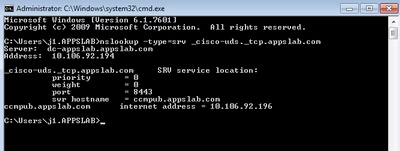
| 屏幕错误 | 原因 | 在Jabber日志中检查的内容 |
| 无法自动查找您的服务。单击Advanced settings进行手动设置。 | 当Jabber无法检索UDS或TFTP服务器以收集其登录信息和配置设置时,会看到此错误。 | 发送到https://cucm.domain:8443/cucm-uds/的请求#29的HTTP响应代码503 发送到https://cucm.domain:6972/的请求#29的HTTP响应代码503 |
解决步骤
步骤1:验证配置为TFTP服务器的CUCM节点已启动并正在运行。
第二步: 在所有CUCM节点上重新启动这些服务。
- Cisco TFTP
- Cisco UDS服务
第 2 阶段.CUCM用户身份验证
| 屏幕错误 | 原因 | 在Jabber日志中检查的内容 |
| 您的用户名或密码不正确。 | 当输入的凭证错误或用户在CUCM/LDAP中锁定时,会出现此错误。 | "FAILED_UCM90_AUTHENTICATION" |
示例日志代码段
2017-01-09 08:59:10,652 INFO [0x00001740] [vices\impl\DiscoveryHandlerImpl.cpp(460)] [service-discovery] [CSFUnified::DiscoveryHandlerImpl::evaluateServiceDiscoveryResult] - ServiceDiscoveryHandlerResult return code FAILED_UCM90_AUTHENTICATION解决步骤
步骤1:确保用户配置为CUCM中的终端用户。导航到CUCM管理>终端用户页面。
第二步:验证凭证是否正确以及用户是否处于活动状态。登录CUCM自助服务门户。
此映像指的是LDAP由于用户不是有效用户或提供的密码不正确而无法对用户进行身份验证的情况。
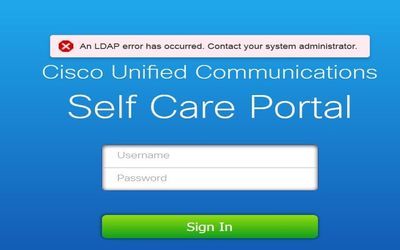
第三步:如果对所有用户都发现此问题,请验证CUCM Administration > System > LDAP上的LDAP同步和LDAP身份验证设置是否正确。
提示:从LDAP服务器的角度来说,请确保帐户未锁定、密码未过期,并且所有用户均与CUCM服务器同步。
| 屏幕错误 | 原因 | 在Jabber日志中检查的内容 |
| 无法与服务器通信。 | Jabber无法解析/访问服务发现期间收到的CUCM FQDN/主机名。 | "FAILED_UCM90_CONNECTION" |
示例日志代码段
2017-08-28 12:04:00,282 INFO [0x00004290] [vices\impl\DiscoveryHandlerImpl.cpp(452)] [service-discovery] [CSFUnified::DiscoveryHandlerImpl::evaluateServiceDiscoveryResult] - ServiceDiscoveryHandlerResult return code FAILED_UCM90_CONNECTION解决步骤
步骤1:测试您是否能在PC上的浏览器中打开此URL https://<CUCM IP/FQDN> :8443/cucm-uds/version
不成功
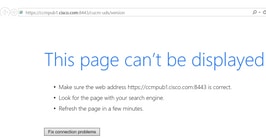
成功
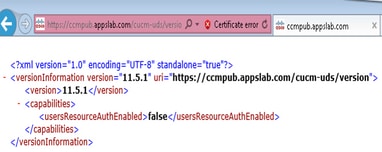
第二步:如果响应不成功,请验证是否已正确配置DNS来解析这些响应,以及是否防火墙/ASA等网络元素未阻止端口8443。
第三步:必须针对集群中的所有CUCM服务器测试此URL。有关服务器列表,请导航到CUCM管理>系统>服务器。
| 屏幕错误 | 原因 | 在Jabber日志中检查的内容 |
| 无法与服务器通信。 | 当Jabber中输入的用户ID与CUCM中配置的用户ID不匹配时,将显示此错误。 | "FAILED_USER_LOOKUP" |
示例日志代码段
2016-08-18 13:14:49,943 INFO [0x000036e4] [vices\impl\DiscoveryHandlerImpl.cpp(367)] [service-discovery] [DiscoveryHandlerImpl::evaluateServiceDiscoveryResult] - ServiceDiscoveryHandlerResult return code FAILED_USER_LOOKUP解决步骤
步骤1:验证您是否能在PC https://CUCM:8443/cucm-uds/clusterUser?username=<userid>上的浏览器中打开此URL
第二步:验证在Jabber中输入的用户ID是否与CUCM最终用户页面上的用户ID匹配。
提示:Jabber默认启用UPN发现,因此从LDAP UPN字段预填充用户ID。检查UPN是否与CUCM中配置的相同。如果需要禁用UPN发现,请在安装期间设置UPN_DISCOVERY_ENABLED=false。
第 3 阶段.SOAP登录(即时消息和在线状态登录)
| 屏幕错误 | 原因 | 在Jabber日志中检查的内容 |
| 您的用户名或密码不正确。 | 此错误是由用户身份验证失败导致的。 | "LERR_CUP_AUTH" |
示例日志代码段
2017-01-14 15:55:09,615 INFO [0x00000dc0] [ts\adapters\imp\components\Login.cpp(99)] [imp.service] [IMPStackCap::Login::OnLoginError] - ****************************************************************
2017-01-14 15:55:09,615 INFO [0x00000dc0] [s\adapters\imp\components\Login.cpp(100)] [imp.service] [IMPStackCap::Login::OnLoginError] - OnLoginError: (data=0) LERR_CUP_AUTH <12>:
201-01-14 15:55:09,615 INFO [0x00000dc0] [s\adapters\imp\components\Login.cpp(101)] [imp.service] [IMPStackCap::Login::OnLoginError] - ****************************************************************解决步骤
步骤1:确认已将用户分配给在线状态节点,并且该用户没有重复项(IM and presence Administration > Diagnostics > System troubleshooter)。
第二步:验证高可用性(HA)状态为正常且未发生故障切换。
如果在异常高可用性状态期间尝试分配用户,则不会将用户分配给任何IMP节点,登录失败。
首先恢复HA状态并重新分配用户。
第三步:验证凭证是否有效。
- 对于LDAP用户,请验证该用户是否能够登录到CUCM自助服务门户。
- 如果ccmenduser页面登录失败,请检查CUCM中的LDAP身份验证设置,并验证相同设置是否复制到IMP。
从ldapauthentication运行sql select *
从ldapauthenticationhost运行sql select * - 验证该帐户未在LDAP中锁定。
- 如果用户最近启用了在线状态,请重新启动IMP发布服务器上的思科同步代理服务。
第四步:检查服务器的TOMCAT CPU使用率是否过高。
- show process load
- 实用工具诊断测试
第五步:将这些服务日志设置为DEBUG,然后重新创建问题日志并收集日志。
- 客户端配置文件代理
- Cisco Tomcat
- 事件查看器 — 应用日志
- 事件查看器 — 系统日志
| 屏幕错误 | 原因 | 在Jabber日志中检查的内容 |
| 凭据无效 | 当用户处于非活动状态或不在数据库中时,会导致此错误。 | LERR_CUP_AUTH <10> |
示例日志代码段
[IMPServices] [CSFUnified::IMPStackCap::Log in::OnLog inError] - ****************************************************************
[IMPServices] [CSFUnified::IMPStackCap::Log in::OnLog inError] - OnLog inError: LERR_CUP_AUTH <10>:
[IMPServices] [CSFUnified::IMPStackCap::Log in::OnLog inError] - ****************************************************************
[http-bio-443-exec-15] handlers.Log inHandlerAbstract - preLog in:PRELOGIN reasoncode=FAILURE. User either not CUP licensed or not found in database.
提示:对于此错误,也建议从CUCM和IM&P服务器检索Cisco Tomcat日志。
从Cisco Tomcat日志中:
2019-10-27 18:33:40,373 DEBUG [http-bio-443-exec-5] impl.LDAPHostnameVerifier - check : inside check with X509 cert
2019-10-27 18:33:40,373 DEBUG [http-bio-443-exec-5] impl.Certificates - getCNs :
2019-10-27 18:33:40,373 DEBUG [http-bio-443-exec-5] impl.LDAPHostnameVerifier - check : cns = [ldap.ciscolab.com]
2019-10-27 18:33:40,373 DEBUG [http-bio-443-exec-5] impl.Certificates - getDNSSubjectAlts :
2019-10-27 18:33:40,374 DEBUG [http-bio-443-exec-5] impl.LDAPHostnameVerifier - check : subjectAlts = [ldap.ciscolab.com, ldap2.ciscolab.com]
2019-10-27 18:33:40,374 ERROR [http-bio-443-exec-5] impl.AuthenticationLDAP - verifyHostName:Exception.javax.net.ssl.SSLPeerUnverifiedException: hostname of the server 'ldapdc.ciscolab.com' does not match the hostname in the server's certificate.
2019-10-27 18:33:40,374 DEBUG [http-bio-443-exec-5] impl.AuthenticationLDAP - value of hostnameverifiedfalse
2019-10-27 18:33:40,374 INFO [http-bio-443-exec-5] impl.AuthenticationLDAP - verifyHostName: Closing LDAP socket
解决步骤
如果Cisco Tomcat日志未显示任何证书错误,则会遇到两种情况,必须进行验证。
步骤1:验证用户是否与IM&P服务器关联。
- 导航至CUCM管理网页>用户管理>用户管理>分配在线状态用户。 查找用户ID并单击Find。
第二步:如果用户与IM&P服务器关联,请从主节点集群中退回用户
- 导航到CUCM管理网页>用户管理>最终用户>查找最终用户,然后点击服务设置下的查找。取消选中Home Cluster复选框,点击Save,然后选中Home Cluster复选框,再点击Save。
如果Cisco Tomcat日志显示之前显示的代码段的错误,请执行以下步骤:
步骤1:确认Cisco Jabber是否配置为使用安全LDAP。
第二步:如果正在使用安全LDAP,请确认与证书关联的证书信息,例如完全限定域名(FQDN)、主机名和公用名(CN)。
第三步:验证CUCM和IM&P的配置方式。如果使用IP地址或FQDN,则比较证书中包含的信息。
- 导航到CUCM管理网页>系统>服务器。
第四步:如果服务器配置了IP地址,并且LDAP证书配置了FQDN,则将在所有CUCM和IM&P节点上执行的下一个命令是
- utils ldap config ipaddr
- 服务器的定义需要更改为FQDN。请参阅 .将CUCM服务器定义从IP地址或主机名更改为FQDN指南。
| 屏幕错误 | 原因 | 在Jabber日志中检查的内容 |
| 无法与服务器通信。 | 此错误是由于IMDB或TCP与IMP的连接问题导致的。 | “LERR_CUP_UNREACHABLE”、“LERR_CUP_TIMEOUT” |
示例日志代码段
2017-11-08 16:03:20,051 DEBUG [0x00003a0c] [s\adapters\imp\components\Login.cpp(127)] [IMPServices] [CSFUnified::IMPStackCap::Login::OnLoginError] - ************************************************
2017-11-08 16:03:20,051 INFO [0x00003a0c] [s\adapters\imp\components\Login.cpp(128)] [IMPServices] [CSFUnified::IMPStackCap::Login::OnLoginError] - OnLoginError: LERR_CUP_UNREACHABLE
2017-11-08 16:03:20,051 DEBUG [0x00003a0c] [s\adapters\imp\components\Login.cpp(129)] [IMPServices] [CSFUnified::IMPStackCap::Login::OnLoginError] - *************************************************解决步骤
步骤1:验证IMP FQDN/主机名是否可从客户端PC解析。
第二步:请验证您是否在浏览器https://<IMP SERVER FQDN/IP>:8443/EPASSoap/service/v105中打开此URL。
成功

不成功
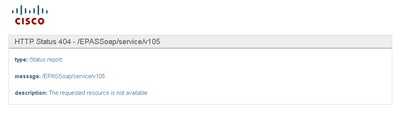
第三步:验证防火墙/VPN不会阻止与IMP服务器(端口8443,5222)的连接。
第四步:验证此服务是否在IMP服务器:Cisco Client Profile Agent中运行。
第五步:将这些服务日志设置为DEBUG,重新创建登录问题,如果之前步骤无法解决问题,则收集日志。
- Cisco XCP路由器
- Cisco XCP连接管理器
- Cisco XCP身份验证服务
- 客户端配置文件代理
提示:如果问题仅针对一个用户仍然存在,请取消分配并重新分配该用户以便其在CUCM中存在。如果这是系统范围的问题,请收集日志并检查服务的状态
| 屏幕错误 | 原因 | 在Jabber日志中检查的内容 |
| 无法与服务器通信。 | 通常,此错误是由于IMDB的问题导致的。 | "LERR_CUP_INTERNAL_ERROR" |
示例日志代码段
2017-11-08 16:03:20,051 DEBUG [0x00003a0c] [s\adapters\imp\components\Login.cpp(127)] [IMPServices] [CSFUnified::IMPStackCap::Login::OnLoginError] - ************************************************
2017-11-08 16:03:20,051 INFO [0x00003a0c] [s\adapters\imp\components\Login.cpp(128)] [IMPServices] [CSFUnified::IMPStackCap::Login::OnLoginError] - OnLoginError: LERR_CUP_INTERNAL_ERROR
2017-11-08 16:03:20,051 DEBUG [0x00003a0c] [s\adapters\imp\components\Login.cpp(129)] [IMPServices] [CSFUnified::IMPStackCap::Login::OnLoginError] - *************************************************解决步骤
步骤1:执行强制检查。
第二步:验证这些服务是否正在IM&P服务器中运行。
- Cisco XCP路由器
- Cisco XCP连接管理器
- Cisco XCP身份验证服务
- Cisco登录datastore
第三步:检查此现场通知是否适用。
现场通知:FN - 64267 - Cisco Unified Communications Manager IM & Presence导致Cisco Jabber登录失败-建议软件升级。
第四步:将这些服务日志设置为DEBUG,重新创建登录问题,如果之前步骤无法解决问题,则收集日志。
- Cisco XCP路由器
- Cisco XCP连接管理器
- Cisco XCP身份验证服务
- 客户端配置文件代理
- 思科登录Datastore
- 事件查看器 — 应用日志
- 事件查看器 — 系统日志
第五步:重新启动群集以恢复情况。
第 4 阶段.XMPP登录(即时消息和在线状态登录)
| 屏幕错误 | 原因 | 在Jabber日志中检查的内容 |
| 无法与服务器通信。 | 通常在Jabber无法通过MRA连接且无法与IM&P建立TLS会话时出现。 | LERR_JABBER_AUTH <14>:服务器身份验证错误。例如,资源绑定、TLS、创建会话或SASL错误。 |
示例日志代码段
2019-05-03 15:19:32,225 DEBUG [0x0000000109732f80] [s/adapters/imp/components/Log in.cpp(128)] [IMPServices] [OnLog inError] - ****************************************************************
2019-05-03 15:19:32,225 INFO [0x0000000109732f80] [s/adapters/imp/components/Log in.cpp(129)] [IMPServices] [OnLog inError] - OnLog inError: LERR_JABBER_AUTH <14>: Authentication error with server, resource bind, TLS, create session or SASL error
2019-05-03 15:19:32,225 DEBUG [0x0000000109732f80] [s/adapters/imp/components/Log in.cpp(130)] [IMPServices] [OnLog inError] - ****************************************************************
解决步骤
步骤1:验证是否已在IM&P服务器和Expressway之间打开端口5222。
第二步:验证这些服务是否正在IM&P服务器中运行,并重新启动一次。
- Cisco XCP路由器
- Cisco XCP连接管理器
- Cisco XCP身份验证服务
第三步:禁用CUCM在线状态冗余组的高可用性。
第四步:在所有IM&P节点上重新启动Cisco XCP路由器服务,首先使用IM&P发布者,然后在订用者中。
- 实用服务重新启动Cisco XCP路由器服务
第五步:从CUCM在线状态冗余组重新启用高可用性。
| 屏幕错误 | 原因 | 在Jabber日志中检查的内容 |
| 无法与服务器通信。 | 通常在Jabber无法创建会话并在IMP服务器中绑定自身时出现。 | LERR_JABBER_AUTH <17>:服务器身份验证错误。例如,资源绑定、TLS、创建会话或SASL错误。 |
示例日志代码段
2017-10-27 10:56:47,396 DEBUG [0x00007fff8b3d7340] [s/adapters/imp/components/Login.cpp(127)] [IMPServices] [OnLoginError] - ****************************************************************
2017-10-27 10:56:47,396 INFO [0x00007fff8b3d7340] [s/adapters/imp/components/Login.cpp(128)] [IMPServices] [OnLoginError] - OnLoginError: LERR_JABBER_AUTH <17>: Authentication error with server, for example, resource bind, TLS, create session or SASL error
2017-10-27 10:56:47,396 DEBUG [0x00007fff8b3d7340] [s/adapters/imp/components/Login.cpp(129)] [IMPServices] [OnLoginError] - ****************************************************************解决步骤
步骤1:验证cup-xmpp证书是否有效。
第二步:验证端口5222是否已打开。
第三步:将这些服务日志设置为DEBUG,然后重新创建问题日志,并收集第4步之前的日志。
如果确定为“服务器重新启动”的根本原因是唯一已知的修复方法。
- Cisco XCP路由器
- Cisco XCP连接管理器
- Cisco XCP身份验证服务
- 客户端配置文件代理
- 事件查看器 — 应用日志
- 事件查看器 — 系统日志
第四步:重新启动服务器以解决此问题。
| 屏幕错误 | 原因 | 在Jabber日志中检查的内容 |
| 无法与服务器通信。 | 当由于防火墙等网络问题导致IMP无法解决或无法访问时,将显示此消息。 | "LERR_JABBER_UNREACHABLE。" |
示例日志代码段
2014-12-15 12:07:31,600 INFO [0x00001670] [ts\adapters\imp\components\Login.cpp(96)] [imp.service] [IMPStackCap::Login::OnLoginError] - ****************************************************************
2014-12-15 12:07:31,600 INFO [0x00001670] [ts\adapters\imp\components\Login.cpp(97)] [imp.service] [IMPStackCap::Login::OnLoginError] - OnLoginError: (data=0) LERR_JABBER_UNREACHABLE <16>:
2014-12-15 12:07:31,600 INFO [0x00001670] [ts\adapters\imp\components\Login.cpp(98)] [imp.service] [IMPStackCap::Login::OnLoginError] - ****************************************************************解决步骤
步骤1:检查IMP FQDN/主机名是否可解析。
第二步:验证防火墙/VPN不会阻止与IM&P服务器(端口8443,5222)的连接。
第三步:验证这些服务是否正在IM&P服务器中运行,并重新启动一次。
- Cisco XCP路由器
- Cisco XCP连接管理器
- Cisco XCP身份验证服务
第四步:执行强制检查。
第五步:将这些服务日志设置为DEBUG,重新创建登录问题,如果之前步骤无法解决问题,则收集日志。
- Cisco XCP路由器
- Cisco XCP连接管理器
- Cisco XCP身份验证服务
- 客户端配置文件代理
- 事件查看器 — 应用日志
- 事件查看器 — 系统日志
第六步:如果所有用户都遇到相同错误,可以执行服务器重启以快速恢复。
| 屏幕错误 | 原因 | 在Jabber日志中检查的内容 |
| 无法登录到您的帐户。请与管理员联系。 | 通常在Jabber使用SSO登录时(内部或通过Expressway(移动远程访问[MRA]))显示。 | "Log inErrortoErrorCode: 27 mapped to: UnknownLog inError." |
示例日志代码段
2020-03-12 19:55:01,283 DEBUG [0x000000010b71d800][apters/imp/components/Log inUtils.cpp(96)][IMPServices][Log inErrortoErrorCode] - Log inErrortoErrorCode: 27 mapped to: UnknownLog inError
2020-03-12 19:55:01,283 DEBUG [0x000000010b71d800][isteners/Log inEventListenerImpl.cpp(148)][IMPServices][OnLog inError] - errCode: UnknownLog inError
2020-03-12 19:55:01,283 INFO [0x000000016b61f000][ers/imp/lifecycle/Log inExecutor.cpp(314)][IMPServices][signOn] - logged in using User ID: 35309769, failed
2020-03-12 19:55:01,478 INFO [0x000000010b71d800][pp/tahiti/ui/log in/YLCLog inBaseVC.m(500)][UI.Action.System] [-[YLCLog inBaseVC getPresenceErrorMessgaWithCode:]] - Jabber log in failed and show errorcode:200 string: Cannot Sign in your account. Contact your administrator.
解决步骤
步骤1:验证是否已将该用户分配到IM&P。
第二步:验证节点与Jabber之间已正确交换证书。
第三步:验证是否在所有节点上正确配置了OAuth签名和加密密钥。请参阅本文档中的“验证”部分。
第四步:执行强制检查。
第五步:将这些服务日志设置为DEBUG,重新创建登录问题,如果之前步骤无法解决问题,则收集日志。
- Cisco XCP路由器
- Cisco XCP连接管理器
- Cisco XCP身份验证服务
- 客户端配置文件代理
- 事件查看器 — 应用日志
- 事件查看器 — 系统日志
- 思科SSO
- Cisco Tomcat
- Cisco Tomcat安全
强制检查
步骤1:验证已将用户分配给一个在线状态节点(导航到IM and Presence Administration > System > Topology),但该用户没有重复项(导航到IM and Presence Administration > Diagnostics > System troubleshooter)。
第二步:如果已启用高可用性,请导航到CUCM管理>服务器>在线状态冗余组,并检查它们是否处于正常状态。这是正常状态的图像。有关高可用性的详细信息,请参阅此处。
异常状态

注意:Jabber使用以下服务登录:Cisco Tomcat、Cisco Tomcat Security、Cisco Client Profile Agent、Cisco XCP Connection Manager、Cisco XCP Router和Cisco XCP Authentication。
正常状态

第三步:检查高可用性复制状态。
a.utils dbreplication runtimestate
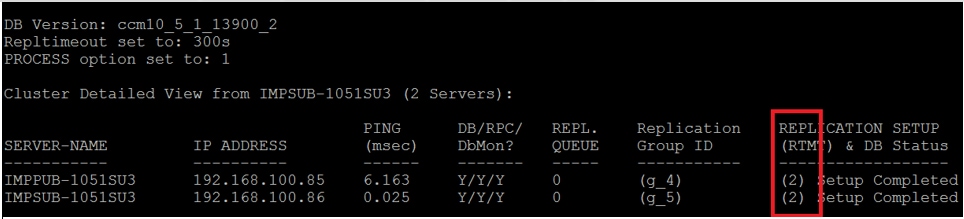
如果在数据库复制时遇到问题,请导航至此链接。
b.从typesysreplication运行select count(*)中的pe sql ttlog

或utils imdb_replication status (10.5.2 SU2a及更高版本)
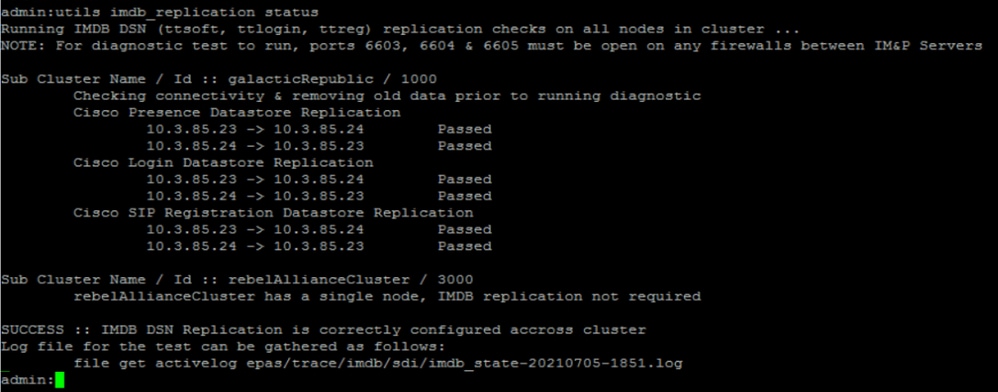
三个Datastore需要显示PASSED,并且命令需要在所有IM&P节点上运行,就像有时在一个节点上所有Datastore的复制可以显示Passed,但在另一个节点上,它可以显示Failed。
如果IMDB(内存数据库)复制不正确,可能意味着部分或所有用户无法登录,或者其在线状态无法正确显示。
解决IMDB复制问题的步骤如下:
步骤1:禁用受影响的IM&P子群集的高可用性(HA)。
第二步:在所有节点上停止Cisco Presence引擎
utils service stop Cisco Presence Engine
第三步: 验证所有Datastore服务正在运行:Cisco Log in Datastore、Cisco Route Datastore、Cisco Presence Datastore、Cisco SIP Registration Datastore。
实用服务列表
第四步:在每个节点上每次重新启动一个Cisco Config Agent。
实用服务重新启动思科配置代理
第五步:启动Cisco Presence引擎。
实用服务启动Cisco Presence引擎
第六步:为子群集启用HA。
如何将日志设置为调试
第1步:导航到导航>Unified功能配置>跟踪>配置。
第2步:从服务器下拉列表中,选择运行要配置跟踪的服务的服务器(例如,IMP节点),然后单击Go。
第3步:从Service Group下拉列表框中,选择要配置跟踪的服务的服务组,然后单击Go。
第4步:从服务(Service)下拉列表框中,选择要配置跟踪的服务;然后点击转到。
第5步:选中应用于所有节点并选择跟踪级别以进行调试。
步骤6.要保存跟踪参数配置,请单击Save。
有关如何设置跟踪级别的详细信息,请参阅Cisco Unified功能配置管理指南。
有用视频:
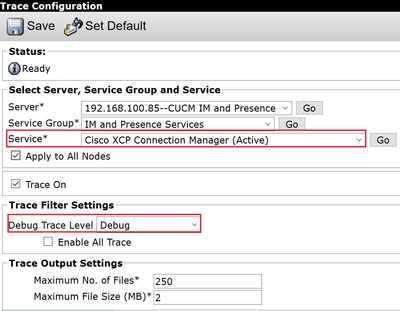
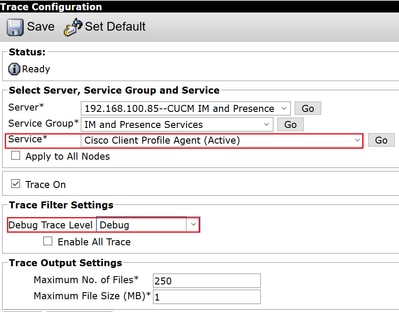
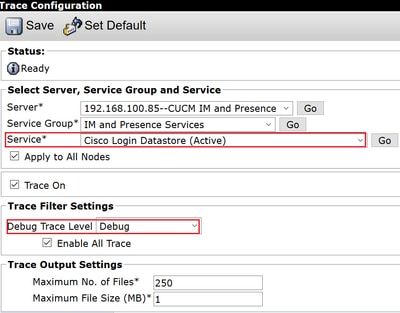
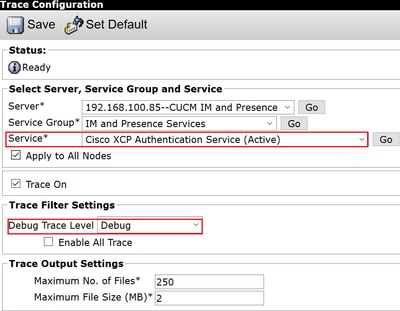
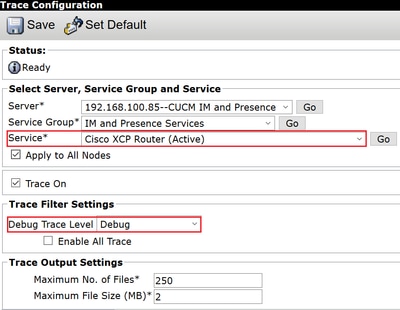
要收集的日志
| RTMT | 管理员CLI |
|---|---|
| Cisco Client Profile Agent | file get activelog tomcat/logs/epassoap/log4j/* |
| 思科登录Datastore | file get activelog epas/trace/imdb/sdi/ttlog in/ |
| Cisco Tomcat安全日志 | file get activelog tomcat/logs/security/log4j/* |
| Cisco XCP身份验证服务 | file get activelog epas/trace/xcp/log/auth* |
| Cisco XCP连接管理器 | file get activelog epas/trace/xcp/log/client-cm-1*.log |
| Cisco XCP路由器 | file get activelog epas/trace/xcp/log/rtr-jsm-1 |
| 事件查看器 — 应用日志 | file get activelog syslog/CiscoSyslog* |
| 事件查看器 — 系统日志 | file get activelog syslog/messages* |
从RTMT收集日志
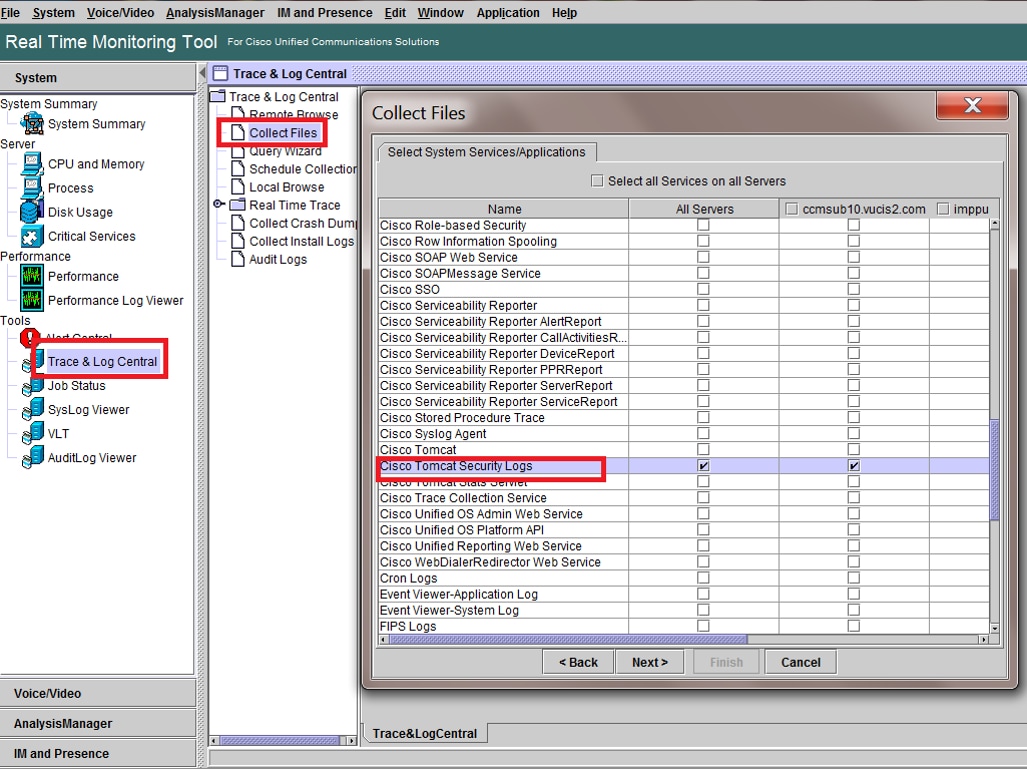
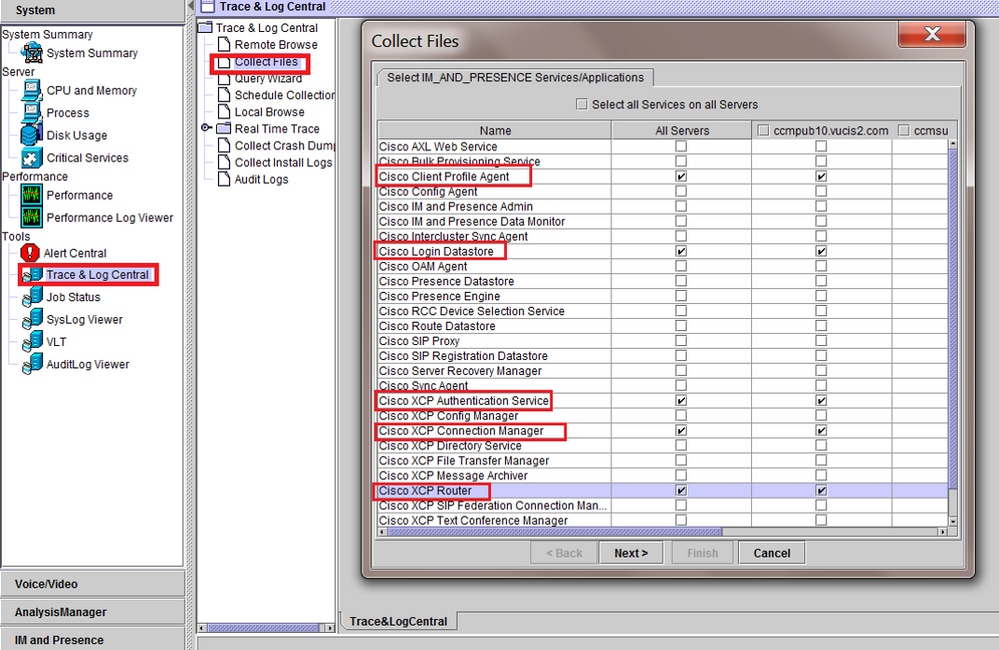
修订历史记录
| 版本 | 发布日期 | 备注 |
|---|---|---|
4.0 |
15-May-2024 |
更新的简介、备用文本、目标链接、样式要求和格式。 |
3.0 |
24-Apr-2023 |
重新认证 |
2.0 |
18-Mar-2022 |
对添加的片段和注释进行故障排除。 |
1.0 |
15-Sep-2021 |
初始版本 |
由思科工程师提供
- A M马赫什·巴布客户交付工程技术主管
 反馈
反馈